Sådan oprettes hjemmesider påmindelser med Microsoft Edge og Cortana

Vil du indstille en webside og komme tilbage til den i fremtiden? Hvis du bruger Microsoft Edge i Windows 10 Creators Update, behøver du ikke at forlade fanen åben eller bogmærke den og husk at komme tilbage. Du kan fortælle Cortana at minde dig om adressen i fremtiden og glemme det.
Dette er nyttigt for noget tidsfølsomt - for eksempel skal du måske komme tilbage til at købe en billet eller et andet emne, når det går i salg . Eller måske vil du bare læse en lang artikel i morgen.
RELATERET: 15 ting du kan gøre med Cortana på Windows 10
Denne funktion var oprindeligt den "Snooze" -funktion, du så, når du højreklikker på fanebladet i Edge tidligt i Creators Update. Det indebærer bare at dele en webside med Cortana.
For at komme i gang skal du åbne en webside, du vil se senere i Edge. Klik på knappen "Del" på Edges værktøjslinje.
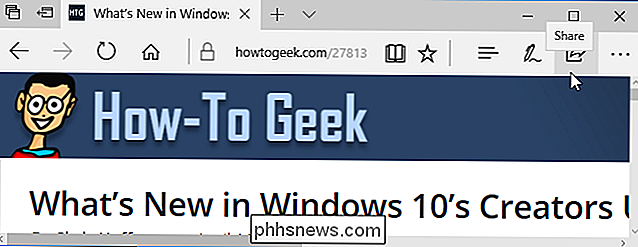
Klik på ikonet "Cortana Påmindelser" for at dele den aktuelle webside med Cortana.
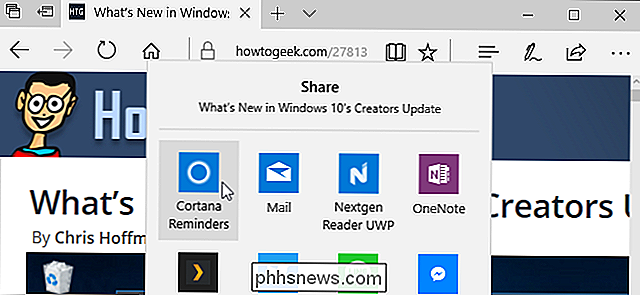
Cortana vises med den webadresse, du har angivet vedhæftet en påmindelse. Navngiv påmindelsen uanset hvad du vil, og angiv en dato og klokkeslæt, når den skal vises.
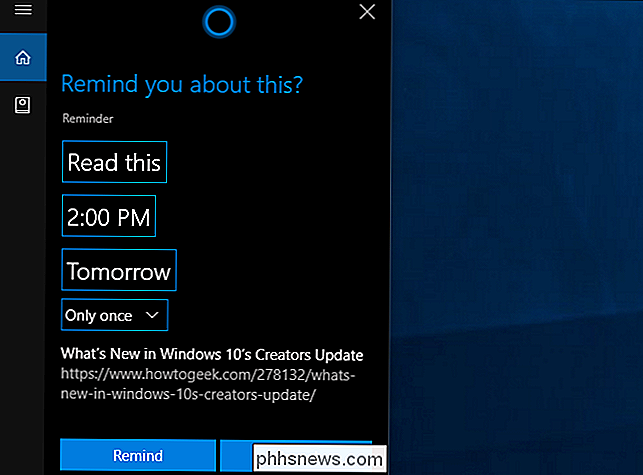
Når du har oprettet påmindelsen, kan du lukke fanen og glemme den. Når den angivne tid kommer, vil du se en Cortana-påmindelse pop op på dit system. Klik på knappen "Åbn link" i påmindelsen for at genåbne websiden i kant eller hvad din standardwebbrowser er.
RELATERET: Sådan synkroniseres Cortana påmindelser fra en Windows 10-pc til din iPhone eller Android-telefon
Hvis du vil se disse påmindelser, når du er væk fra din pc, kan du installere Cortana-appen på din smartphone - og ja det virker på Android-telefoner og iPhones. Du får så alle dine Cortana-påmindelser på din telefon.
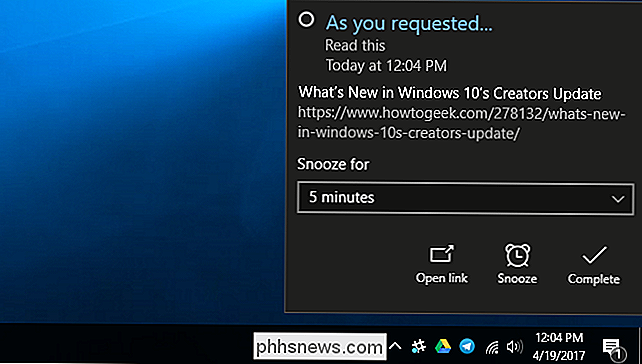
For at administrere disse påmindelser skal du klikke på Cortana-ikonet på din proceslinje, klikke på ikonet for notesbog på venstre side af Cortana-panelet og vælge "Påmindelser". Du får se en liste over påmindelser, du har tilføjet. Du kan klikke på en påmindelse om at omdøbe, omlægge eller slette det.
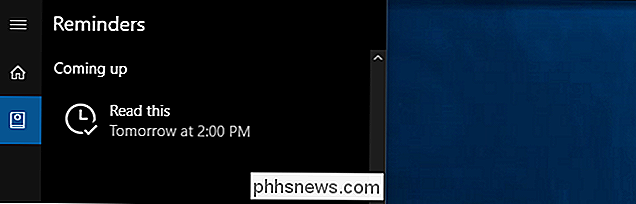
Denne funktion kræver Microsoft Edge i øjeblikket. Hvis du forsøger at oprette en påmindelse fra den normale Cortana-grænseflade på proceslinjen, har du ikke lov til at vedhæfte en webadresse. Men efter at påmindelsen er oprettet, åbnes siden i din standardwebbrowser, hvis du klikker på knappen "Åbn link" i Cortana, selvom det er Google Chrome eller Mozilla Firefox.

Sådan aktiveres macOS 'Mørk menulinje og dock
Du har set det i skærmbilleder: en sort menulinje og en sort dock. Hvordan gjorde de det? Hvis dette virker som et magisk trick, er der en grund til det: indtil Yosemite for et par år siden betød at oprette en sort menulinje, der betød, at det var svært at installere tredjeparts hacks. I dag er det enkelt.

Hvad betyder etiketterne på dit tvs HDMI-porte (og når det drejer sig om)
En HDMI-port er kun en HDMI-port, ikke? Medmindre du sidder tæt på bagsiden af dit HDTV og andre HDMI-kompatible hjemmebiografkomponenter, vil du bemærke ganske få små etiketter, der indikerer, at ikke alle porte er ens. Hvad betyder disse mærker, og betyder det noget, hvilken port du bruger? Enhver port til det grundlæggende, specifikke porte til specifikke funktioner RELATERET: Sådan finder du brugervejledningen til næsten enhver enhed online Når det drejer sig om at vælge hvilken HDMI-port, der skal bruges til hvilken enhed, er der kun nogle få enkle ting at huske på.



